Aiemmin luotujen sivustojen hallinta
Huomautus
- Power Apps -portaaleja kutsutaan lokakuusta 2022 alkaen nimellä Power Pages.
- Tässä ohjeaihe koskee vanhoja ominaisuuksia. Uusimmat tiedot ovat Microsoft Power Pages -dokumentaatiossa.
Jos olet luonut sivuston (portaalin) Power Appsilla tai Power Pagesilla, se näkyy, kun kirjaudut Power Pagesiin Aloitus-sivun Aktiiviset sivustot -kohdassa.
Jos haluat hallita sivustoa, valitse Lisää komentoja (...) sivuston osalta ja valitse toiminto avattavan valikon vaihtoehdoista.
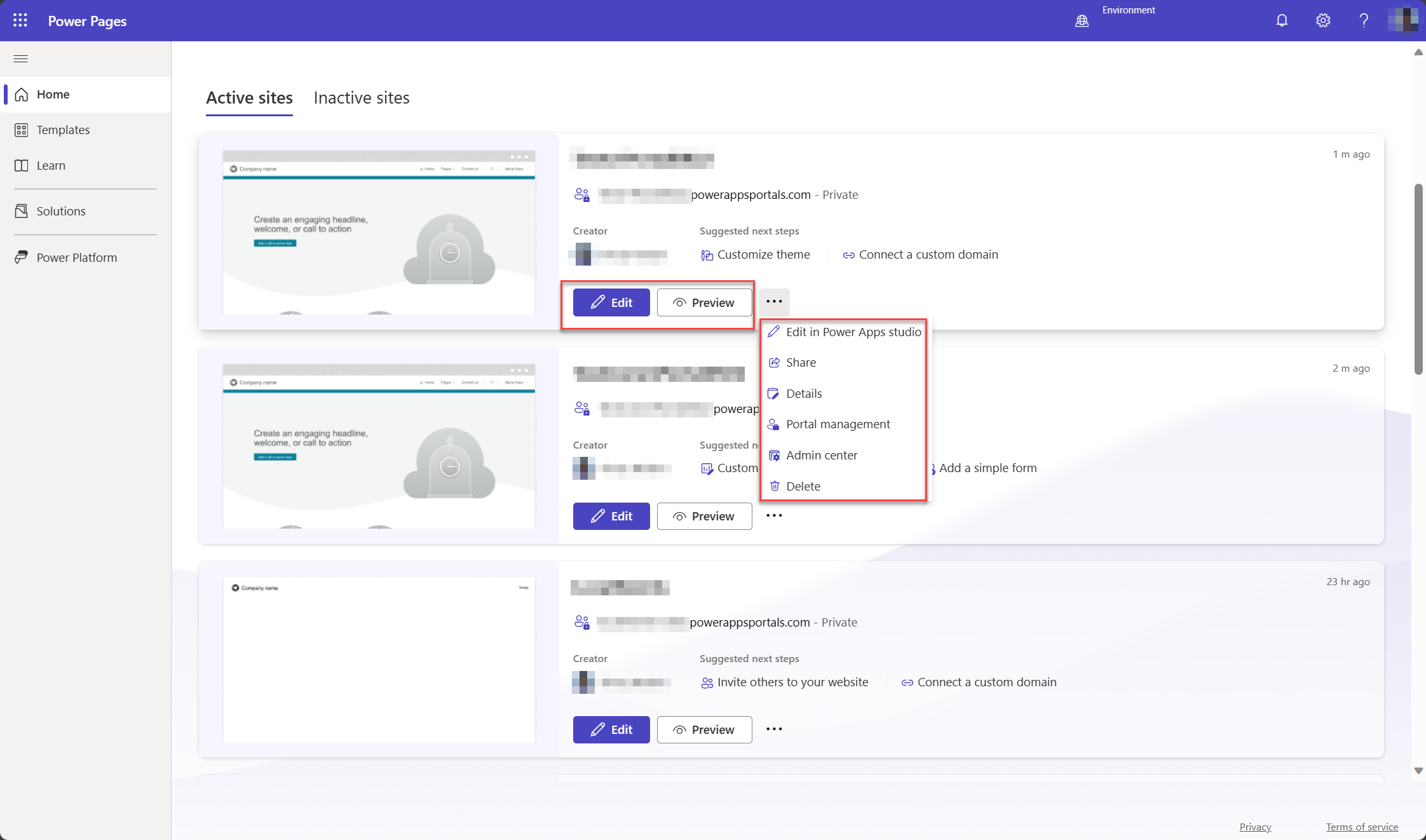
Muokkaa
Avaa sivusto Power Pagesin suunnittelustudiossa valitsemalla Muokkaa. Jos sivustosi on luotu Power Apps -portaaleilla (ja haluat niin), voit muokata sivuston sisältöä ja komponentteja myös valitsemalla Muokkaa Power Apps -portaaleissa.

Power Apps -portaalistudio edellyttää yhteyshenkilötietuetta, jossa on sähköpostiosoite portaluser@powerappsportals.com, jotta osa sen toiminnoista toimisi. Tämä yhteyshenkilötietue luodaan automaattisesti, kun muokkaat portaalia ensimmäisen kerran.
Tämän yhteyshenkilötietueen luominen voi epäonnistua kahdessa tapauskessa:
- Vähintään yksi Yhteyshenkilö-taulukon kenttä on määritetty pakolliseksi.
- Sivustollasi on liiketoimintalogiikkaa (esimerkiksi synkronisia laajennuksia tai työnkulkuja rajoittamaan sisällön luomista)
Molemmissa tapauksissa tulee näkyviin virhesanoma:
Contact creation failed
A contact with an email address portaluser@powerappsportals.com must be created before you can edit your portal. Please create this contact manually.
Kun tämä virhesanoma tulee näkyviin, luo yhteyshenkilötietue manuaalisesti sähköpostiosoitteella portaluser@powerappsportals.com ratkaistaksesi virheen.
Esikatsele
Avaa portaalin www-sivuston esikatselua varten. Tämä vaihtoehto auttaa näkemään portaalin sellaisena kuin se näkyy asiakkaille.
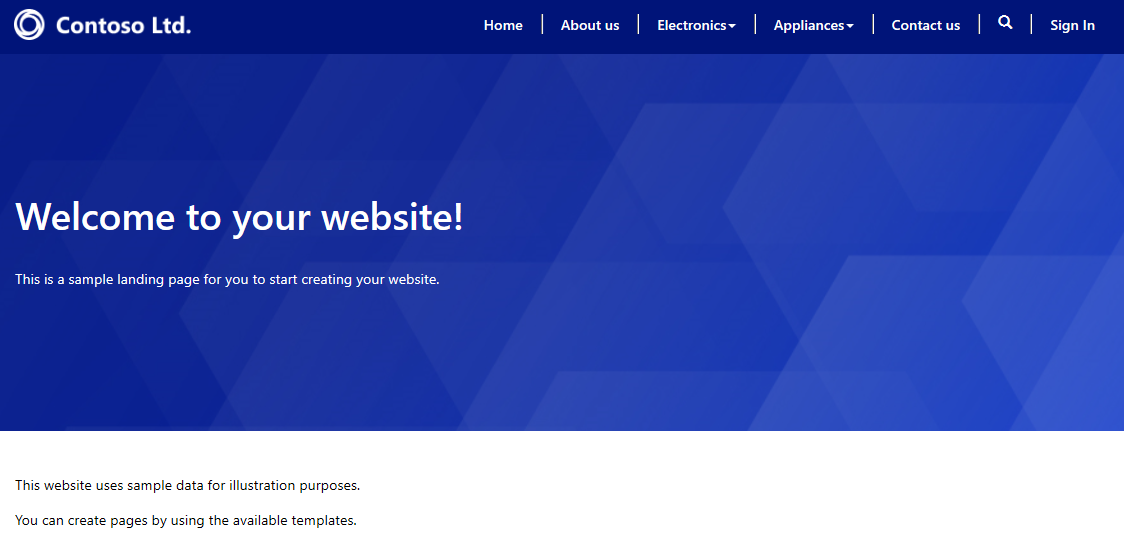
Vaihtoehtoisesti voit myös avata portaalin ja selata sivustoa valitsemalla Selaa sivustoa Power Appsin portaalistudiossa, jossa voit tarkastella verkkosivustoon tehtyjä muutoksia. Sivusto avautuu uuteen välilehteen, jossa on verkkosivuston URL-osoite.
Jaa
Jaa portaaliverkkosivustosi osoite käyttäjille tarkasteluoikeuksineen.
Jaa sisäisten käyttäjien kanssa
Jos haluat jakaa portaalin sisäisten käyttäjien kanssa, luo ensin käyttöoikeusrooli ja delegoi sitten käyttäjät käyttöoikeusrooli, jotta he voivat käyttää portaalia.
Huomautus
Jos käytössä ei ole tarvittavia Microsoft Dataverse -käyttäjän portaalitaulukojen oikeuksia, esimerkiksi seuravanlainen virhe, jonka mukaan käyttäjällä ei ole ratkaisujen tarkasteluoikeutta tässä ympäristössä, voi avautua. tai "Sinulla ei ole sivuston katseluoikeuksia tässä ympäristössä". On suositeltavaa olla Järjestelmänvalvojan käyttöoikeusroolissa vastaavassa Dataverse -tietokannassa.
Vaihe 1: Luo käyttöoikeusrooli
Valitse Jaa tämä portaali -ruudun Luo käyttöoikeusrooli -valintaikkunassa Käyttöoikeusroolit. Näkyviin tulee luettelo kaikista määritetyistä käyttöoikeusrooleista.
Valitse Toiminnot-työkalurivillä Uusi.
Kirjoita Uusi käyttöoikeusrooli -ikkunaan roolin nimi.
Määritä kaikkien portaalissa käytettävien taulukoiden oikeudet.
Kun olet lopettanut käyttöoikeusroolin määrittämisen työkalurivillä, valitse Tallenna ja sulje.
Tietoja käyttöoikeusrooleista ja oikeuksista on artikkelissa Käyttöoikeusroolit ja oikeudet
Vaihe 2: Käyttäjien delegoiminen käyttöoikeusroolille
Valitse Jaa tämä portaali -ruudun Delegoi käyttäjiä käyttöoikeusroolille -valintaikkunassa Käyttäjät. Näkyviin tulee luettelo kaikista käyttäjistä.
Valitse käyttäjä, jolle haluat määrittää käyttöoikeusroolin.
Valitse Hallitse rooleja.
Huomautus
Jos komentopalkissa ei näy Roolien hallinta -painiketta, sinun täytyy muuttaa asiakasta määrittämällä URL-osoitteessa forceUCI-arvoksi 0. Esimerkiksi https://<org_url>/main.aspx?pagetype=entitylist&etn=systemuser&forceUCI=0
Valitse Käyttäjäroolien hallinta -valintaikkunassa aiemmin luotu käyttöoikeusrooli ja valitse sitten OK.
Jaa ulkoisten käyttäjien kanssa
Portaalin on toimittava anonyymisti, ja sen on oltava ulkoisten käyttäjien käytettävissä. Lisätietoja lisätoimintojen käytön kokeilusta ulkoisten käyttäjien roolien ja käyttöoikeuksien hallitsemiseen on kohdissa Yhteyshenkilön määrittäminen käytettäväksi portaalissa, Yhteyshenkilöiden kutsuminen portaaleihin, Verkkoroolien luominen portaaleihin ja Taulukko-oikeuksien määrittäminen.
Hallintakeskus
Näyttää portaalin asetukset ja sallii portaalin nimen muuttamisen. Voit myös siirtyä portaalisi lisensoinnin määrittämiseen sekä lisätoimintoihin, kuten Power Apps -portaalin hallintakeskuksen ja sivuston asetusten käsittelemistä.
Käyttöoikeudet
Tuotantoportaaleista näet Käyttöoikeuksien sisäisille käyttäjille ja Lisensointi ulkoisille käyttäjille -osion portaalin asetuspaneelissa ympäristökäyttöoikeuksien asetusten perusteella. Lue lisää Power Appsin sovelluskohtaista palvelupaketeista, käytön mukaan laskutettavista paketeista.
Huomautus
Sisäisten käyttäjien käyttöoikeudet ja ulkoisten käyttäjien käyttöoikeudet -osiot eivät näy portaalin asetuspaneelissa, kun avaat sen portaalin tietosivun työkalupalkin Asetukset-kohteesta.
Delete
Poistaa portaalin ja isännöidyt resurssit. Kun poistat portaalin, sen URL-osoite ei ole käytettävissä. Portaalin poistaminen ei vaikuta mihinkään ympäristössäsi olevaan portaalin kokoonpanoon tai ratkaisuun, ja ne säilyvät ennallaan. Jos haluat poistaa portaalin määritykset ympäristöstä kokonaan, portaalin määritykset on poistettava manuaalisesti. Voit tehdä poistamisen käyttämällä portaalin hallintasovellusta ja poistamalla portaalin vastaavan sivustotietueen.
Huomautus
- Jos oikeutesi eivät riitä portaalin poistamiseen, näkyviin tulee seuraava virhe.
Permission denied
You do not have sufficient privileges to delete the portal [Name] portal.
Sinulla on oltava ssä järjestelmänvalvojan käyttöoikeusrooli voidaksesi poistaa portaalin. Sinun täytyy myös olla Microsoft Entra ID:n portaalisovelluksen omistaja. Portaalin luonut käyttäjä on oletusarvon mukaan omistaja ja voi poistaa portaalin. Lisätietoja itsesi lisäämisestä omistajana on aiheessa Lisää itsesi Microsoft Entra -sovelluksen omistajaksi. - Kun poistat portaalin ja luot uuden portaalin, jossa on eri URL-osoite, todentamispalvelun tarjoajan määritykset on määritettävä, jotta uusi portaali toimisi oikein. Jos haluat määrittää todentamispalvelun tarjoajan, siirry kohtaan Todennusmäärityksen käytön aloittaminen.
Portaalin poistaminen kokonaan
Lisätietoja portaalin poistamisesta kokonaan on kohdassa Portaalin poistaminen.
Yksityiskohtaiset tiedot
Näyttää tiedot, kuten portaalin omistajan, päivämäärän ja kellonajan, jolloin se luotiin ja viimeksi muokattiin, portaalin URL-osoitteen sekä tunnistetietopalvelun asetukset.
Seuraavat vaiheet
Katso myös
Tietoja portaalien yhteyksistä Microsoft Dataverse -ympäristöön
Tietoja portaalien palvelinpään välimuistista ja sen tyhjentämisestä
Huomautus
Voitko kertoa meille dokumentaatiota koskevan kielimäärityksesi? Vastaa lyhyeen kyselyyn. (Huomaa, että tämä kysely on englanninkielinen.)
Kyselyyn vastaaminen kestää noin seitsemän minuuttia. Henkilökohtaisia tietoja ei kerätä (tietosuojatiedot).
Palaute
Tulossa pian: Vuoden 2024 aikana poistamme asteittain GitHub Issuesin käytöstä sisällön palautemekanismina ja korvaamme sen uudella palautejärjestelmällä. Lisätietoja on täällä: https://aka.ms/ContentUserFeedback.
Lähetä ja näytä palaute kohteelle